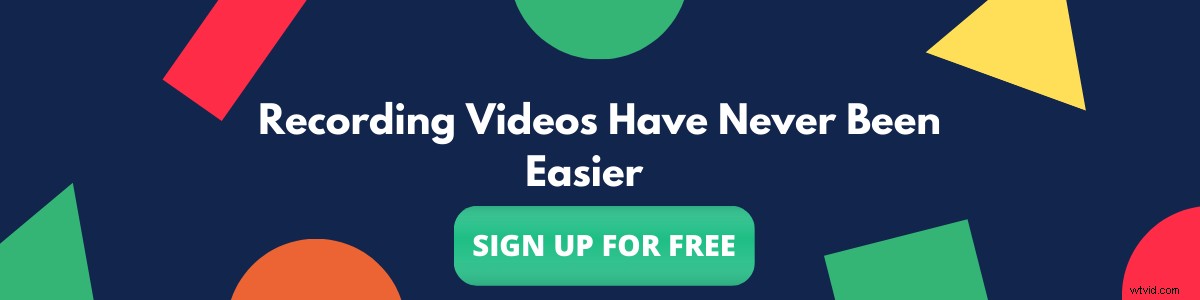Buďme upřímní, všichni milujeme Mac od Apple, je elegantní, přichází s mnoha funkcemi, má skvělou trvanlivost a hlavně je vyroben společností APPLE Inc, jednou z ne-li nejlepších společností na výrobu notebooků. Od roku 2018 jich je 100 milionů aktivní uživatelé počítačů Mac na světě a mac OS má 17% podíl na trhu od července 2020 čísla ukazují, jak moc uživatelé rádi používají Mac.
Ale všechny dobré věci mohou mít stále několik nevýhod a také Mac má jednu oblast, kterou je třeba zlepšit, ale bohužel se na ni už nějakou dobu nedívalo, je funkce nahrávání obrazovky v počítači Mac, která nás nutí hledat jinde. Ano, máte pravdu, mluvím o přehrávači Quick time.
Pokud používáte nejnovější verze Macu, existuje na Macu samostatná aplikace nazvaná screenshot pro záznam a zachycení obrazovky, ale nabízí stejné funkce jako Quick time player se stejnými funkcemi kromě toho, že můžete snímky obrazovky spustit pomocí klávesová zkratka.
Jak název napovídá, Quick time player/Screenshots je převážně video/audio přehrávač, který má funkci nahrávání obrazovky. Přehrávač Quick time vám umožňuje nahrávat nebo snímat obrazovku na Macu, ale bez mnoha důležitých funkcí zaostává.
Zde jsou některá omezení přehrávače Quick Time, která vás nutí hledat nástroj pro nahrávání obrazovky jinde.
1. Žádné duální nahrávání
Quick time nepodporuje nahrávání z webové kamery, což je průšvih, protože okamžitě vylučuje možnost vytvářet poutavá videa prostřednictvím webové kamery. Jediný záznam, který je možný prostřednictvím snímků obrazovky nebo přehrávače Quick time, je záznam obrazovky s libovolnými rozměry. Vzhledem k tomu, že důležitost videí exponenciálně roste, je potřeba duální nahrávání prvořadé a bohužel duální nahrávání v přehrávači Quick time není.
2. Záznam střední kvality
Přehrávač Quick Time nebo snímky obrazovky omezují kvalitu vašeho záznamu na 1080P v době, kdy lidé hledají vysoce kvalitní videa a streamují ve 4K, protože přístup k vysoké rychlosti a internetu se po celém světě neustále zlepšuje. Jediné tři dostupné kvality na Macu v Quick Time Player nebo screenshotech jsou 480P, 720P a 1080P.
3. Pouze jeden formát pro export nahrávek
Apple omezuje možnost exportovat videa do více formátů, ve skutečnosti je jediným dostupným formátem pro export .mov. Formát, který funguje výhradně s přehrávačem Quick time player. Pokud chcete nahrát své video jinam v oblíbených formátech, jako jsou .mp4, .wmv, .mkvs, pak je zbytečný krok převést video do vámi zvoleného formátu, což někdy snižuje kvalitu videí.
Také velikosti souborů jsou obecně obrovské s 10minutovým záznamem při maximálním záznamu 1080P vychází přibližně půl GB, což opět zabírá na vašem Macu spoustu zbytečného místa na disku. Většina online převaděčů video formátů omezuje velikost souboru, pokud používáte bezplatnou verzi, a to je opět velká nevýhoda!
4. Nahrávky se ukládají lokálně, nikoli v cloudu
Nahrávky pořízené v přehrávači Quick time nebo snímky obrazovky se ukládají lokálně a nikoli v cloudu, což znamená, že nahrávky jsou dostupné pouze na jednom zařízení. Pokud jej potřebujete sdílet s někým jiným, je nutné jej pokaždé nahrát a kvůli obrovské velikosti souboru je sdílení obtížné.
5. Není možné zachytit systémový zvuk
Toto je jedna ze základních funkcí, která je potřeba v nástroji pro nahrávání obrazovky a Mac ji nenabízí. Oba nahrávací nástroje na Macu nepřicházejí se schopností zachytit systémový zvuk nebo interní zvuk během nahrávání. Pokud se účastníte schůzky a nahráváte totéž, nebudete moci zachytit to, co ostatní na schůzce nebo konverzaci. Podobně pro ostatní případy včetně nahrávání hry a dalších případů.
Toto omezení vylučuje možnost nahrávat výuková videa, prohlídky produktu pomocí nativního nástroje pro nahrávání obrazovky na Macu. Pokud musíte nahrávat i zvuk, budete si muset nainstalovat další aplikaci, jako je slunečnice, která opět zbytečně komplikuje jednoduchý proces nahrávání obrazovky.
6. Žádné skvělé funkce, díky nimž budou nahrávky poutavé
Mac nabízí pouze funkci zdůraznění myši, která také není úplně užitečná, protože nebudete schopni rozlišit, na kterou část obrazovky se přesně klikalo, což je opět obrovské zklamání.
Není k dispozici ani funkce poznámky na obrazovce, takže nahrávání je opět ploché a nudné. Pokud chcete vytvářet poutavá videa, pak přehrávač Quick time nebo snímky obrazovky prostě nejsou ideální volbou!
Nejen tyto nevýhody, zdá se, že stávající funkce nefungují dobře a mnoho uživatelů si na to stěžuje na fórech podpory. Zde je několik z nich uvedených níže.
Přehrávač Quicktime čelí problémům s výkonem při nahrávání dlouhých videí a další omezení z hlediska kvality zvuku. Uživatelé Apple si také stěžovali na chyby které jim neumožňují uložit své nahrávky. Apple také v roce 2018 ukončil výrobu přehrávače Quicktime pro Windows a v současné době často neaktualizuje snímky obrazovky ani přehrávač Quicktime pro Mac.
Abych to shrnul, vestavěné nástroje pro nahrávání obrazovky na Macu jsou slušné nástroje pro záznam nebo zachycení čehokoli pro osobní použití. Ale není to zdaleka dobré řešení, pokud jste náročný uživatel a chcete jej používat pro profesionální použití. Dobrý záznamník obrazovky by měl umožňovat duální záznam s nástroji, jako je zdůraznění myši, rozostření obrazovky, poznámky na obrazovce, aby byl záznam poutavý.
Podívejte se na Vmaker který vám umožní nahrávat neomezený počet videí a vaše nahrávky navždy uložit do cloudu. Nejen, že můžete nahrávat obrazovku, kameru nebo obojí, jak si přejete, spolu se skvělými funkcemi, které vám umožní, aby vaše nahrávka vypadala chladněji.
Přečtěte si více:
Nejlepší software pro nahrávání obrazovky pro Mac
Jak zaznamenat obrazovku na Macu se zvukem pomocí Vmaker
Jak nahrávat obrazovku počítače pomocí zvuku